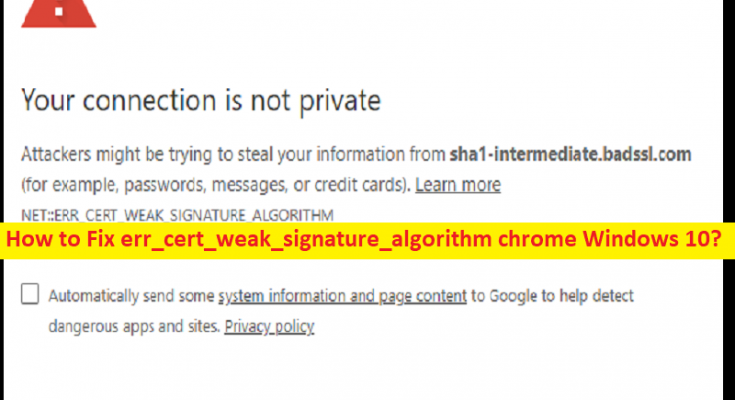Was ist der ‘NET::ERR_CERT_WEAK_SIGNATURE_ALGORITHM’-Fehler in Chrome unter Windows 10?
Wenn Sie auf NET::ERR_CERT_WEAK_SIGNATURE_ALGORITHM, err_cert_weak_signature_algorithm chrome Windows 10 stoßen und nach Lösungsmöglichkeiten suchen, dann sind Sie bei der Lösung genau richtig. Hier finden Sie einfache Schritte/Methoden zur Lösung des Problems. Lassen Sie uns die Diskussion beginnen.
„NET::ERR_CERT_WEAK_SIGNATURE_ALGORITHM“-Fehler Chrome:
Es ist ein häufiger Google Chrome-Fehler, der normalerweise auftritt, wenn Sie versuchen, auf eine Webseite zuzugreifen oder während Sie im Google Chrome-Browser auf einem Windows 10-Computer im Internet surfen. Dieser Fehler verhindert, dass Sie auf Webseiten oder eine bestimmte Webseite zugreifen oder mit dem Google Chrome-Browser im Internet surfen. Dieser Fehler bezieht sich auf die SSL-Verbindung und zeigt an, dass der Google Chrome-Browser das SSL-Zertifikat nicht verifizieren kann und daher die SSL-Verbindung fehlschlägt.
Falls Sie es nicht wissen, SSL (Secure Socket Layer) ist eine sichere Methode, die entwickelt wurde, um Daten von Ihrem Computer zu verschlüsseln und an den Server zu senden. Es hilft, die Daten privat zu halten, wenn Sie liefern und umgekehrt. Mehrere Benutzer berichteten jedoch, dass sie mit SSL-Warnmeldungen/-Fehlern konfrontiert waren, als sie versuchten, auf bestimmte Webseiten oder eine bestimmte Webseite im Google Chrome-Browser zuzugreifen.
Die möglichen Gründe für das Problem können sein, dass das SSL-Zertifikat abgelaufen oder nicht richtig konfiguriert ist, das SSL-Zertifikat nicht zur angeforderten Domäne gehört, das SSL-Zertifikat nicht von einer vertrauenswürdigen Organisation gekauft oder ausgestellt wurde und die SSL-Verbindung zwischen Ihrem Computer und Server nicht gesichert. Wenn Sie ein Website-Eigentümer sind und dieser Fehler bei Ihrer eigenen Website auftritt, liegt möglicherweise ein Problem mit dem SSL-Zertifikat der Website vor.
In diesem Fall können Sie als Websitebesitzer versuchen, das Problem zu beheben, indem Sie SSL-Zertifikate für Ihre Website von einer vertrauenswürdigen Organisation installieren, um das Problem zu beheben. Wenn Sie nur ein Benutzer sind, bei dem der Fehler NET::ERR_CERT_WEAK_SIGNATURE_ALGORITHM beim Surfen im Internet oder beim Zugriff auf eine Webseite im Chrome-Browser auftritt, können Sie den Eigentümer der Website über die angegebene Telefonnummer, E-Mail-Adresse oder andere verfügbare Kontaktdaten kontaktieren und ihn bitten, dies zu untersuchen und Löse das Problem.
Err_cert_weak_signature_algorithm chrome Windows 10 kann jedoch auch aufgrund eines Problems auf Ihrer Seite oder auf der Seite Ihres Computers auftreten. Dieses Problem kann aufgrund von Interferenzen mit Antiviren-/Firewallprogrammen, Problemen mit der Internetverbindung und ihren Netzwerkeinstellungen, Malware- oder Vireninfektionen im Computer und anderen Problemen auftreten. Es ist möglich, das Problem mit unserer Anleitung zu lösen. Gehen wir zur Lösung.
Wie behebt man err_cert_weak_signature_algorithm Chrome Windows 10?
Methode 1: Beheben Sie den NET::ERR_CERT_WEAK_SIGNATURE_ALGORITHM-Fehler mit dem „PC Repair Tool“
‘PC Repair Tool’ ist eine einfache und schnelle Möglichkeit, BSOD-Fehler, EXE-Fehler, DLL-Fehler, Probleme mit Programmen/Anwendungen, Malware- oder Vireninfektionen im Computer, Systemdateien oder Registrierungsprobleme und andere Systemprobleme mit nur wenigen Klicks zu finden und zu beheben .
Methode 2: Deaktivieren Sie Ihr Antivirenprogramm/Ihre Firewall vorübergehend
Dieser Fehler kann aufgrund von Interferenzen mit einem auf Ihrem Computer installierten Antiviren-/Firewall-Programm auftreten. Sie können das Problem beheben, indem Sie Ihr Antivirenprogramm/Ihre Firewall vorübergehend deaktivieren und dann prüfen, ob es für Sie zur Lösung des Problems geeignet ist.
Methode 3: Setzen Sie die Netzwerkeinstellungen über die Eingabeaufforderung zurück
Eine andere Möglichkeit, das Problem zu beheben, besteht darin, die Netzwerkeinstellungen auf dem Windows-Computer zurückzusetzen
Schritt 1: Geben Sie „cmd“ in das Windows-Suchfeld ein und drücken Sie die Tasten „STRG + UMSCHALT + EINGABE“ auf der Tastatur, um die „Eingabeaufforderung als Administrator“ zu öffnen.
Schritt 2: Geben Sie die folgenden Befehle ein und drücken Sie nach jedem Befehl die Eingabetaste, um sie auszuführen.
ipconfig /flushdns
ipconfig /erneuern
ipconfig /registerdns
nbtstat –r
netsh int ip zurückgesetzt
netsh winsock zurückgesetzt
Schritt 3: Starten Sie nach der Ausführung Ihren Computer neu und prüfen Sie, ob das Problem behoben ist.
Methode 4: SSL-Cache löschen
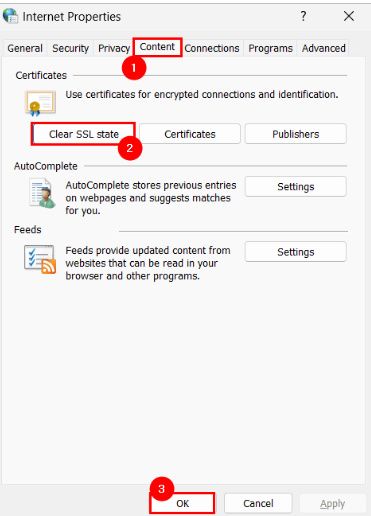
Ein beschädigter SSL-Cache im Computer könnte ein Grund für das Problem sein. Sie können das Problem beheben, indem Sie den SSL-Cache leeren.
Schritt 1: Drücken Sie die Tasten „Windows + R“ auf der Tastatur, geben Sie „inetcpl.cpl“ in das Fenster „Ausführen“ ein und klicken Sie auf die Schaltfläche „Ok“, um das Fenster „Eigenschaften von Internet“ zu öffnen
Schritt 2: Klicken Sie auf die Registerkarte „Inhalt“ und dann im Abschnitt „Zertifikate“ auf „SLL-Cache löschen“.
Schritt 3: Wenn Sie fertig sind, klicken Sie auf die Schaltfläche „Übernehmen > Ok“, um die Änderungen zu speichern und zu prüfen, ob das Problem behoben ist.
Methode 5: Browserdaten löschen
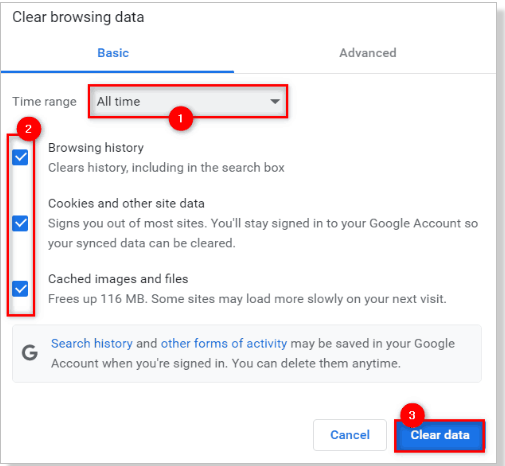
Beschädigter Browser-Cache könnte ein Grund für den Fehler NET::ERR_CERT_WEAK_SIGNATURE_ALGORITHM sein. Sie können das Problem beheben, indem Sie den Browser-Cache und die Daten löschen.
Schritt 1: Öffnen Sie den Browser „Google Chrome“ und klicken Sie oben rechts auf das Symbol „Drei Punkte“ und wählen Sie „Einstellungen“
Schritt 2: Klicken Sie auf „Erweitert“ und unter „Datenschutz und Sicherheit“ auf „Browserdaten löschen“, um die Registerkarte/Seite „Browserdaten löschen“ zu öffnen
Schritt 3: Wählen Sie „Gesamte Zeit“ aus dem Dropdown-Menü „Zeitbereich“, aktivieren Sie alle Kontrollkästchen und klicken Sie dann auf „Daten löschen“ und bestätigen Sie das Löschen der Daten. Wenn Sie fertig sind, resta Rufen Sie Ihren Browser auf und prüfen Sie, ob das Problem behoben ist.
Methode 6: Umgehen der SSL-Warnung
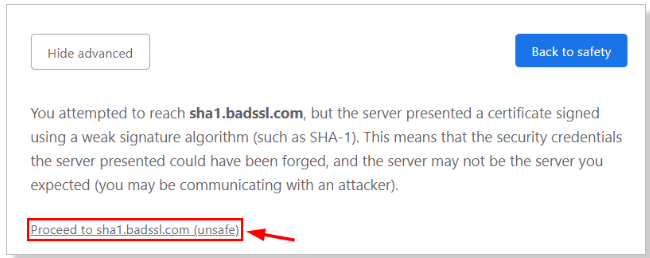
Wenn Sie untersuchen, ob die Website vertrauenswürdig ist und nichts Bösartiges vorhanden ist, können Sie versuchen, das Problem zu beheben, indem Sie die SSL-Warnung umgehen.
Schritt 1: Gehen Sie im Chrome-Browser zu der Webseite, die den Fehler „NET::ERR_CERT_WEAK_SIGNATURE_ALGORITHM“ auslöst, und greifen Sie normal auf die Website zu
Schritt 2: Klicken Sie auf die Schaltfläche „Erweitert“ und dann auf „Weiter zu example.com (Unsicher)“. Chrome leitet Sie jetzt auf die Website weiter und Sie können problemlos darauf zugreifen.
Methode 7: Erweiterungen deaktivieren
Dieses Problem kann auch aufgrund einiger problematischer Erweiterungen auftreten, die in Ihrem Browser installiert sind. Sie können versuchen, das Problem zu beheben, indem Sie die Erweiterungen deaktivieren.
Schritt 1: Öffnen Sie den Browser „Google Chrome“ und klicken Sie oben rechts auf das Symbol „Drei Punkte“ und wählen Sie „Weitere Tools > Erweiterungen“.
Schritt 2: Suchen und deaktivieren Sie die Erweiterung, die das Problem verursacht, oder deaktivieren Sie die problematischen Erweiterungen, oder Sie können alle Erweiterungen deaktivieren, wenn Sie die problematischen Erweiterungen nicht finden können, und starten Sie anschließend Ihren Browser neu und prüfen Sie, ob das Problem behoben ist .
Fazit
Ich hoffe, dieser Artikel hat Ihnen geholfen, NET::ERR_CERT_WEAK_SIGNATURE_ALGORITHM, err_cert_weak_signature_algorithm chrome Windows 10 mit mehreren einfachen Schritten/Methoden zu reparieren. Sie können dazu unsere Anweisungen lesen und befolgen. Das ist alles. Für Anregungen oder Fragen schreiben Sie bitte in das Kommentarfeld unten.